

 .dat
.dat
 estensioni dei files
estensioni dei files
 plug in
plug in
 rooting
rooting
 Published
Published
 eseguibile
eseguibile
 malware
malware
 internet
internet
 bar-code
bar-code
 load
load

 Data di pubblicazione:
Dato non disponibile
Data di pubblicazione:
Dato non disponibile
 Sezione: Hardware
Sezione: Hardware
 Difficoltà: MINIMA
Difficoltà: MINIMA
 Compatibilità: Indipendente dal sistema operativo
Compatibilità: Indipendente dal sistema operativo


Vediamo invece il retro di queste unità, che è la cosa che più ci interessa per capire di che tipo di connessione necessitano.

Come possiamo vedere dallo screenshot, i tipi di collegamento attualmente disponibili sono essenzialmente due:
A seconda di quello che avevamo precedentemente nel nostro pc, o comunque di quanto supportato dalla scheda madre in nostro possesso, opteremo per un tipo o per l'altro.
Nel caso in cui la nostra scheda madre supporti entrambi i tipi di collegamento, meglio optare per la tecnologia più evoluta (in questo caso quella SATA) se la connessione è libera ...
Ricordiamoci infatti che ogni connettore va solo in un tipo di ingresso, per cui non sarà facile sbagliare ma sarà comunque opportuno guardare cio' che abbiamo davanti ai nostri occhi.
Come accertarsi del tipo di supporto della scheda madre :
Per essere certi di quali connettori dispone la scheda madre basta guardare all'interno del PC e verificare se vi sono degli ingressi SATA liberi da poter utilizzare... è comunque opportuno dare uno sguardo al retro dell'unità che andremo a sostituire per capire in quale modalità va collegata.
N.B. E' importante dire che in commercio esistono degli appositi adattatori per commutare il vecchio collegamento EIDE verso il nuovo SATA...questo in quanto le unità di tipo EIDE sono sempre meno rintracciabili sul mercato essendo ormai state abbondantemente sostituite dal SATA...
Procedimento per la sostituzione:
Sia che si tratti di un computer desktop che di un notebook, la procedura consiste essenzialmente in tre passaggi fondamentali:
Termine delle operazioni e raccomandazioni finali:
Una volta terminate queste operazioni, basterà ridare alimentazione elettrica al computer e riavviarlo.
Le unità ottiche non hanno bisogno di drivers da installare e vengono riconosciute senza problemi dai sistemi Windows più recenti.
In casi eccezionali, qualora vi fosse bisogno, è sempre possibile cercare sul sito del produttore i drivers da scaricare ma vedrete che non saranno necessari.
Raccomandazioni per i dispositivi EIDE:
Per i dispositivi EIDE, occorre fare un po di attenzioni ai jumper che specificano la posizione gerarchica del computer.
Se vi trovaste nella casistica ormai sempre più rara di un dispositivo EIDE, fate riferimento alle accortezze riportate in questo nostro vecchio articolo dove vengono illustrati gli eventuali intoppi che potremo trovarci ad affrontare.
Come aggiungere un nuovo hard disk EIDE.
Anche per questa volta è tutto...alla prossima !
Stefano Ravagni
Presenti 0 commenti
 LE GUIDE CONSIGLIATE PER TE!
LE GUIDE CONSIGLIATE PER TE!
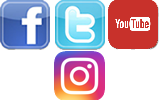
 vorrei estendere il segnale wifi della mia rete di casa in m ... [Continua]
vorrei estendere il segnale wifi della mia rete di casa in m ... [Continua]
 come faccio a creare un indirizzo email e poi ad utilizzarlo ... [Continua]
come faccio a creare un indirizzo email e poi ad utilizzarlo ... [Continua]
 cambiare la tastiera nella lingua che si desidera
cambiare la tastiera nella lingua che si desidera
 eliminare limitazioni dovute ai criteri di gruppo e messaggi ... [Continua]
eliminare limitazioni dovute ai criteri di gruppo e messaggi ... [Continua]
 posso eliminare la cartella windows.old ?
posso eliminare la cartella windows.old ?
 come aumentare la sicurezza dei miei dati e mantenere la pri ... [Continua]
come aumentare la sicurezza dei miei dati e mantenere la pri ... [Continua]
 come posso vedere tutte le periferiche installate nel mio co ... [Continua]
come posso vedere tutte le periferiche installate nel mio co ... [Continua]
 come faccio a masterizzare un cd audio musicale ?
come faccio a masterizzare un cd audio musicale ?
 come evitare la richiesta dell'account microsoft durante l'i ... [Continua]
come evitare la richiesta dell'account microsoft durante l'i ... [Continua]
 one drive si è impossessato del mio desktop
one drive si è impossessato del mio desktop
 comando per riavvio o spegnimento immediato o temporizzato d ... [Continua]
comando per riavvio o spegnimento immediato o temporizzato d ... [Continua]
 come eliminare l'ibernazione o l'avvio rapido (quick boot)
come eliminare l'ibernazione o l'avvio rapido (quick boot)
 Proton Pass
Proton Pass
 NAPS2
NAPS2
 HitFilm Express
HitFilm Express
 EasyBCD
EasyBCD
 Reboot Restore RX
Reboot Restore RX
 Rufus
Rufus
 Ventoy
Ventoy
 Kaspersky password manager
Kaspersky password manager